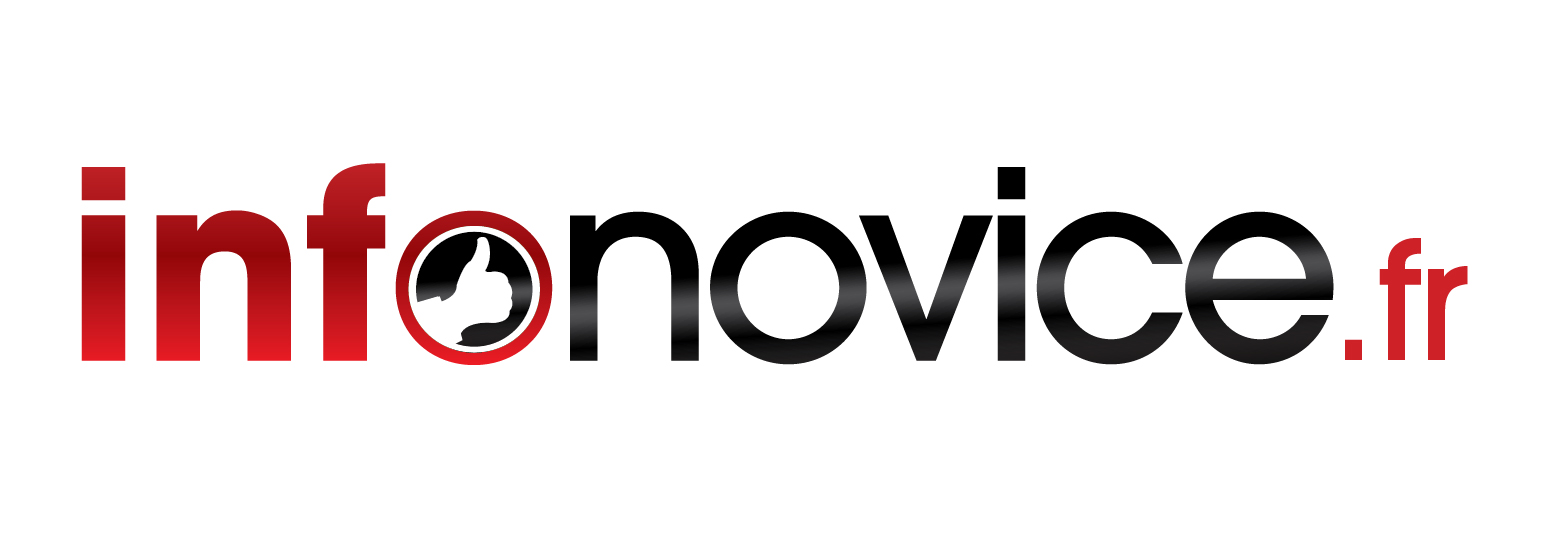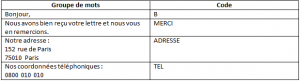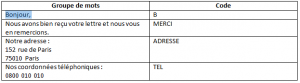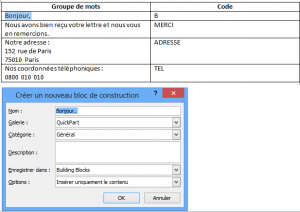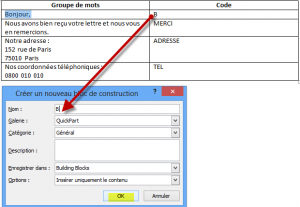Description : Comme son nom l’indique, l’insertion automatique permet d’insérer de manière automatique un mot, une phrase, une signature que vous écrivez régulièrement au sein d’un document Word.
Cette fonction permet d’associer un code ou une référence à chaque groupe de mots qu’il vous suffira de saisir sur votre document Word pour que l’insertion de votre groupe de mots soit automatique. Cette fonction de Word permet de gagner un temps considérable notamment si avez l’habitude de saisir ces groupes de mots de manière très récurrente.
Pré-requis : Vous devez posséder le Pack Office (Ici ce sera la version 2010) et avoir préparé au préalable un tableau dans lequel vous listerez vos groupes de mots ainsi que leur code associé.
- Word
- Liste de groupes de mots avec leur code associé
CRÉER UNE INSERTION AUTOMATIQUE PERSONNALISÉE
1 – Ouvrez votre document Word
2 – Créez un tableau pour lister vos groupes de mots et attribuez leurs un code qu’il vous sera facile à retenir.
Exemple :
3 – Sélectionner le groupe de mots que vous souhaitez enregistrer :
4 – Allez sur le ruban « Insertion », puis cliquez sur l’onglet « QuickPart » :
5 – Sélectionnez l’option « Enregistrer la sélection dans la galerie de composants QuickPart ».
6 – La boite de dialogue « Créer un nouveau bloc de de construction » s’ouvre. Le groupe de mots que vous avez sélectionné est alors en surbrillance sur la ligne « Nom » :
7 – Supprimez le groupe de mots en surbrillance et saisissez le code que vous lui avez attribué. Cliquez sur OK.
8 – Votre insertion automatique est alors finie. Pour l’utiliser, il faut revenir sur votre document Word ou Outlook (Cela fonctionne aussi sur Outlook) et appuyez sur la touche F3 qui se trouve sur votre clavier.
9 – Répétez la procédure pour l’ensemble des groupes de mots que vous avez préparés dans votre tableau.
NB : L’insertion automatique fonctionne aussi sur Outlook mais pour qu’elle soit active, il faut la paramétrer à partir de Word.